手机WPS表格是一款功能强大的移动办公工具,可以帮助用户轻松进行数据处理和分析,其中的rank函数是一项非常实用的功能,可以帮助用户快速对数据进行排序。通过使用rank函数,用户可以轻松地按照指定的条件对数据进行排名,提高工作效率。接下来让我们一起来了解一下手机WPS表格如何使用rank函数进行数据排序。
手机WPS表格如何使用rank函数进行数据排序
具体步骤:
1.从WPS软件中打开需要修改的表格
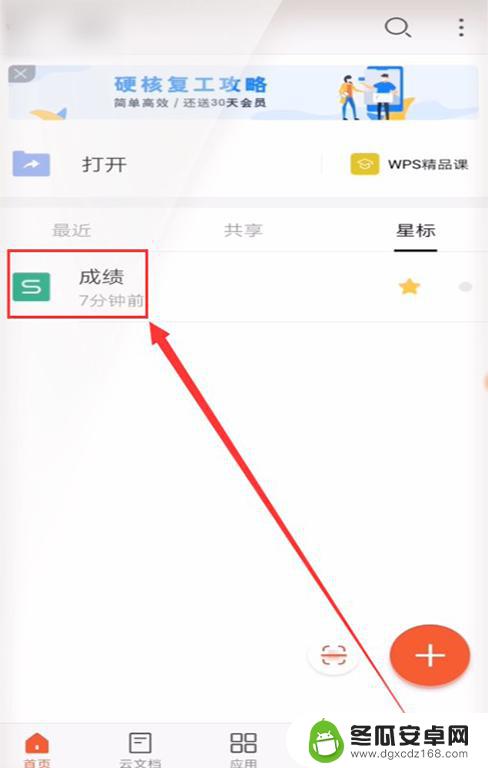
2.点击未插入rank函数的单元格
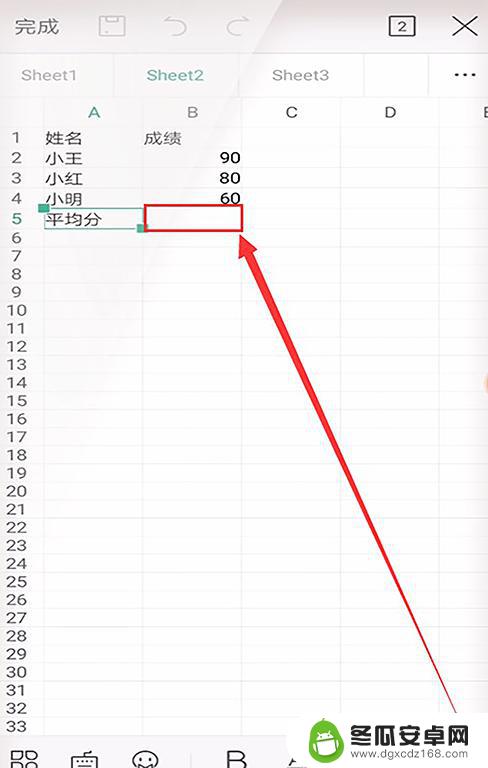
3.在弹出的选项中选择编辑选项
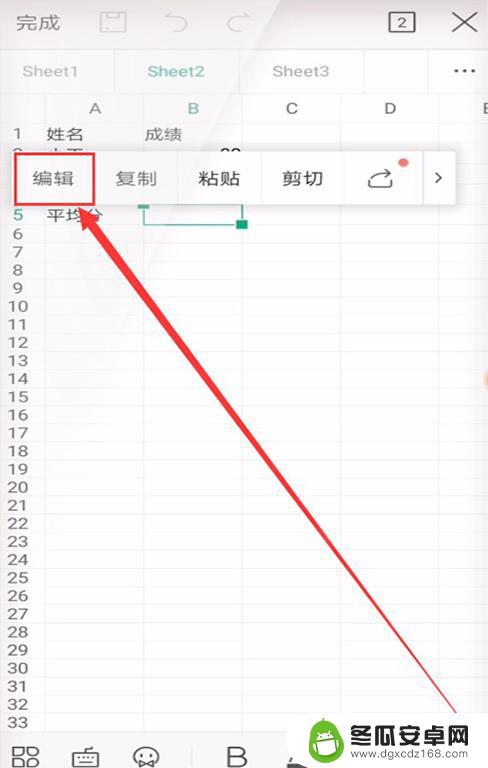
4.然后点击左下方的工具栏
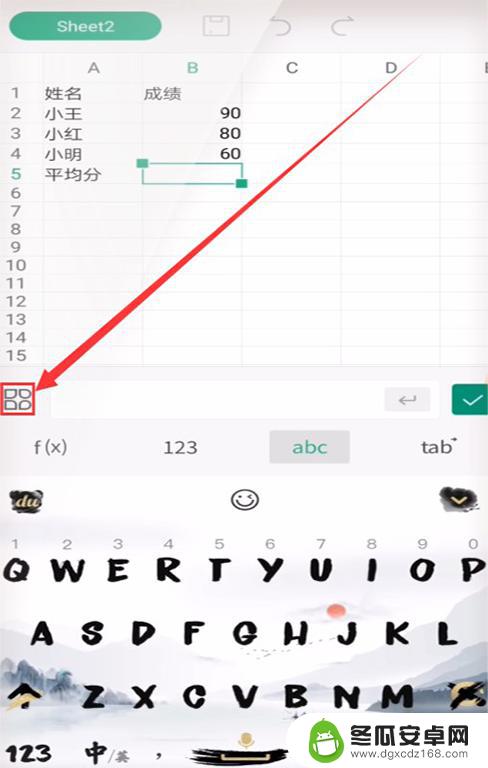
5.将打开的工具栏向左滑动后点击插入选项
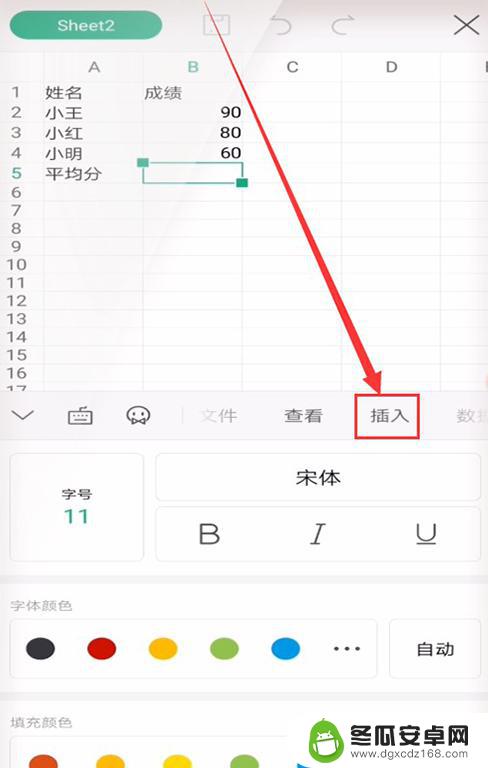
6.向下滑动弹出的界面找到并点击函数选项
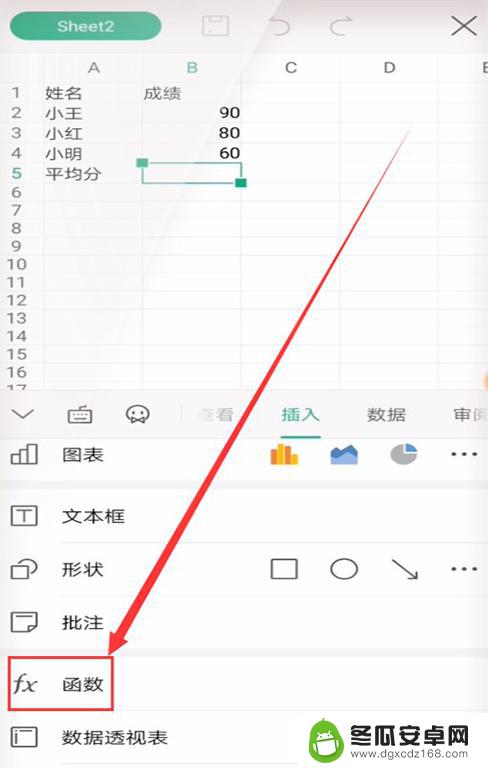
7.在弹出的窗口中点击常用函数
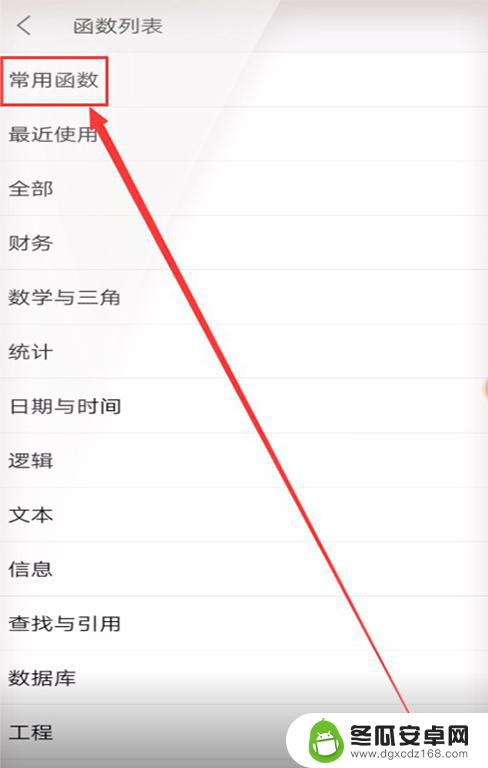
8.选择单元格中需要使用的函数类型
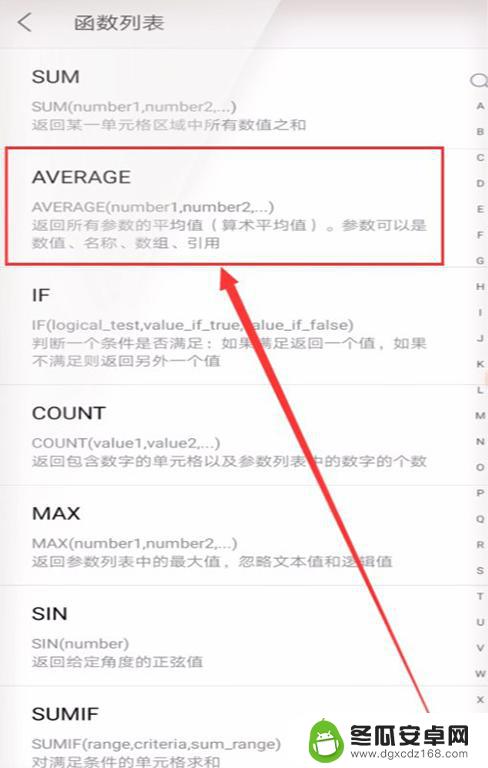
9.在编辑框中编辑函数内容
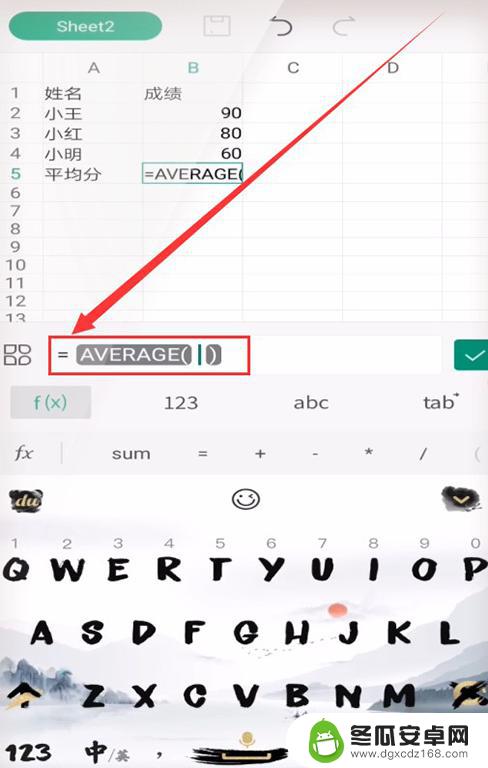
10.编辑完后点击右侧对勾图标即可
11.使用完函数的表格就是这样的啦
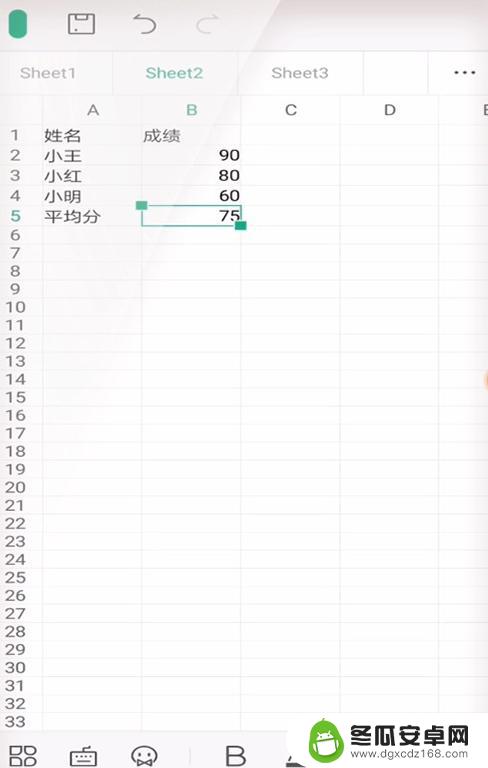
以上就是手机rank函数怎么复制的全部内容,有需要的用户可以根据我的步骤进行操作,希望对大家有所帮助。










